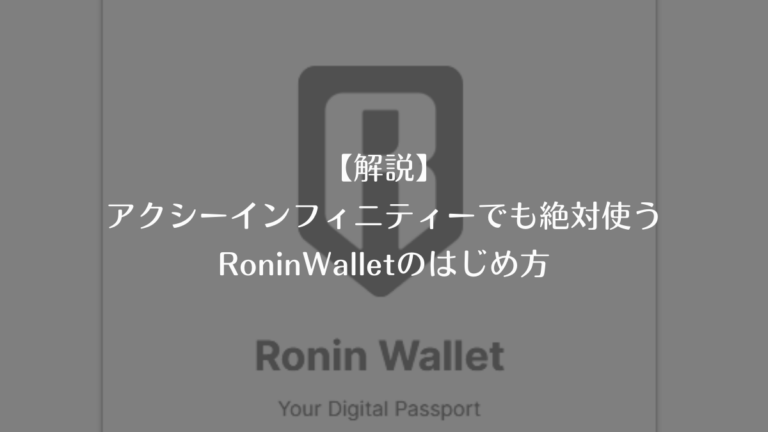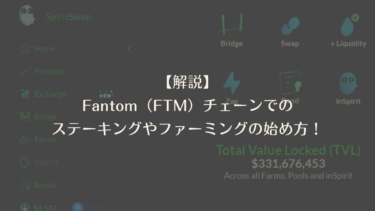Ronin WalletのChromeへのインストール方法です。
インストールの方法はMetaMaskなどと同じですごく簡単にできます。
画面も見やすく、使いやすいのでRonin結構気に入っているWalletです。
スクショ付きでインストールの流れを紹介します。
これからRonin使いたい、投資したいと思われている方の参考になれば幸いです。
Axie infinity(アクシーインフィニティ)でゲームして稼ぎたい!
play to earnしたい!
そんな方々もRonin Walletの導入は必要ですので参考にしてみてくださいね。
ちなみに、Axie infinity(アクシーインフィニティ)で稼げるか検証した記事はこちらです。
meta 稼げるゲームっていうから、ウォレット設定して投資してやってみたけどまあこれは無理ゲー。個人の向き不向きもあると思うけど、にわかで稼ぐのは無理と悟った記録です。 Axie Infinityは人にも[…]
Ronin WalletをChromeへインストールする方法
まずChromeのウェブストアからRonin Walletを入手していきます。
Ronin WalletをChromeのウェブストアから探し出し「Chromeに追加」をクリックします。
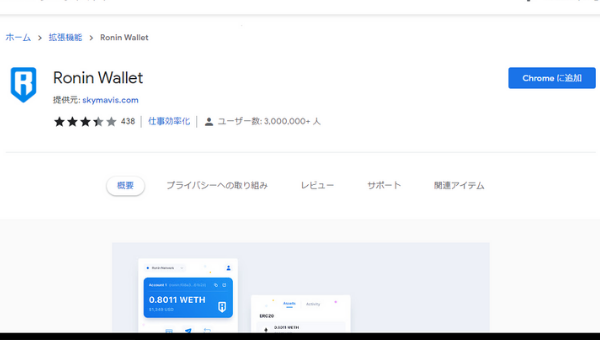
ちなみに、本家のskymavis以外からインストールしてはだめです。
偽物も出回っているという話を聞きますので注意してください。
本家サイト
本家サイトからRoninWallet(Chromeウェブストア)へのリンク
https://wallet.roninchain.com/
インストールが終わったら、クロームの右上の方にパズルのかけらみたいな画像のようなマークがあると思います。
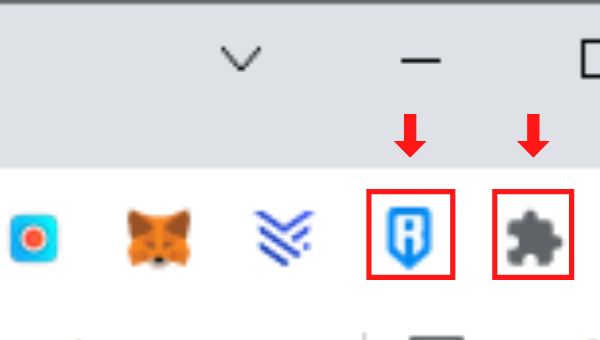
そちらからRoninWalletを探してピン留めしておくと便利です。
画像のように「R」マークがピン止めされるのですぐに呼び出すことができるようになります。
次に、アイコンをクリックしてご自身のアカウント作成していきます。
初めてウォレットを作るので「I’ new. Let’s get set up!」をクリックします。
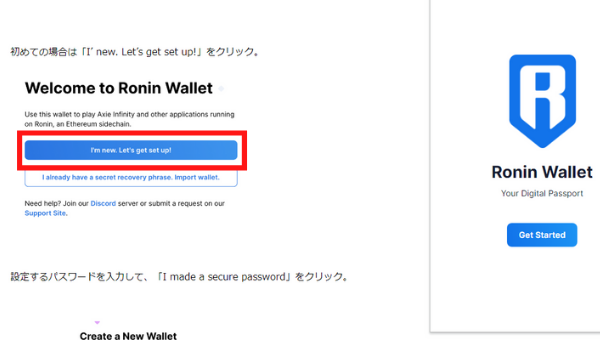
ご自身で設定したいパスワードを入力してアカウントを作っていきます。
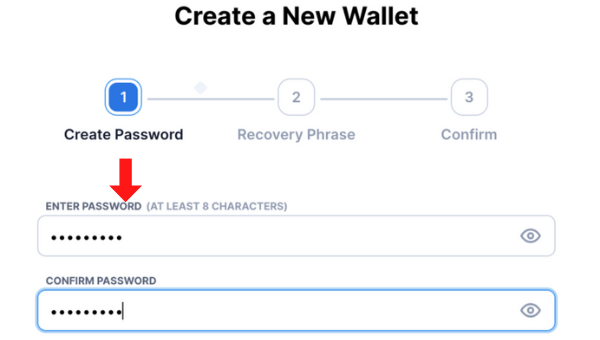
次に行くとリカバリーフレーズ(Recovery Phrase)が表示されます。
メモって失くさないように保存しておいてください。
このリカバリーフレーズは忘れたり無くしてしまうとマズいです。
万が一の時にウォレットにアクセスできなくなって使うことが出来なくなってしまいます。
また、他の人に渡すと勝手にアクセスされてしまいます。
最悪資金抜かれてしまいますので注意してください。
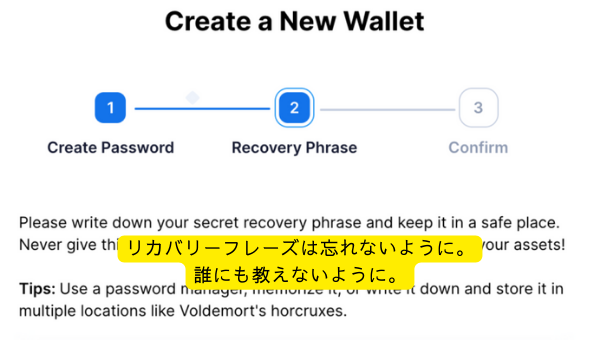
最後にリカバリーフレーズの確認を求められます。
指定された順番にリカバリーフレーズの単語を入力してください。
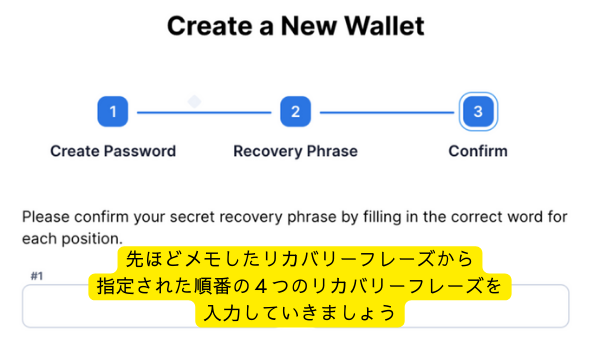
これでRonin Walletの準備は完了です。
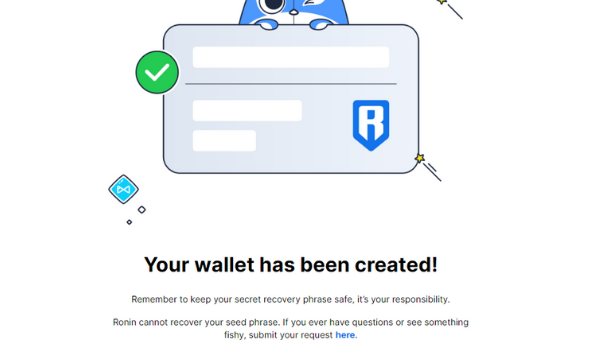
MetaMaskを使っていた方であれば、違和感なく問題なく使えると思います。
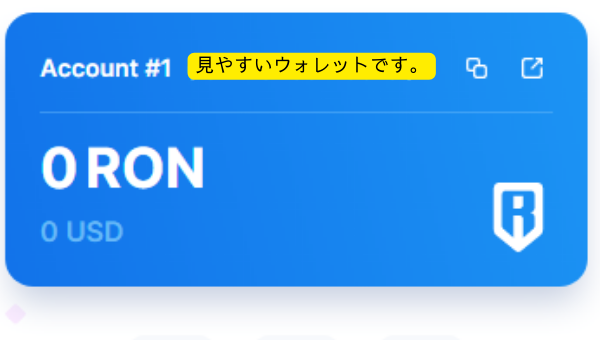
Ronin Walletはアクシーインフィニティやられる方は使いますね。
他にもRoninチェーンで投資するなら必要になるWalletです。
投資は自己責任にはなりますが、インストールしておきましょう。
それでは、web3.0の世界、Roninの世界を楽しみましょう。